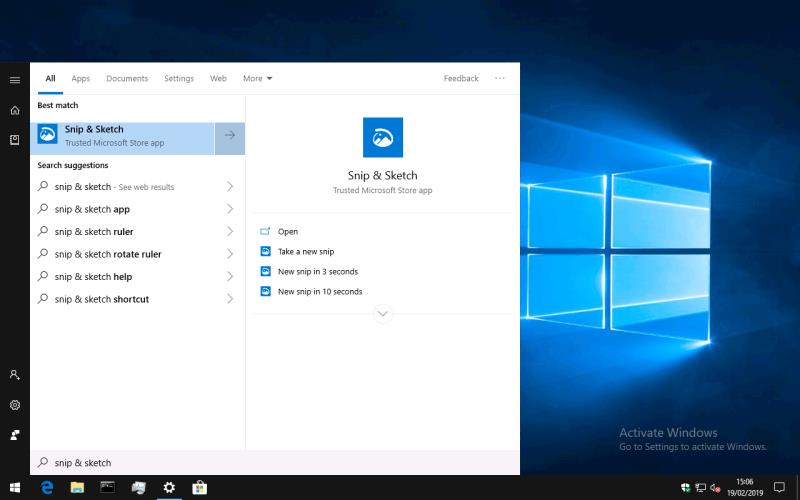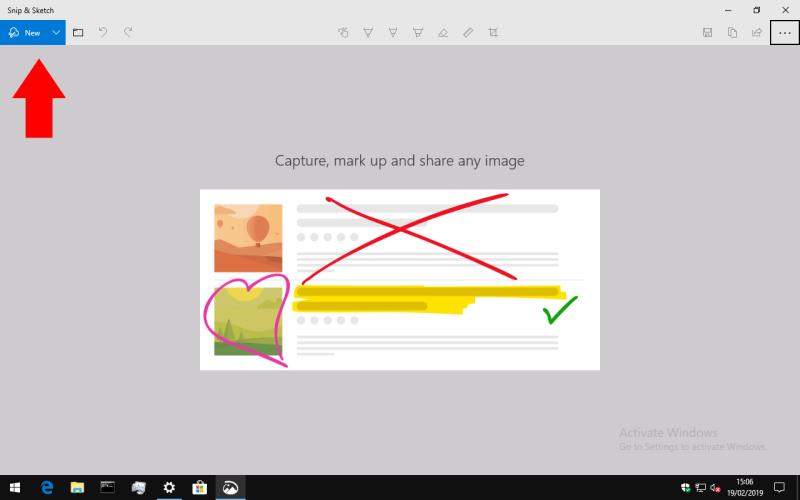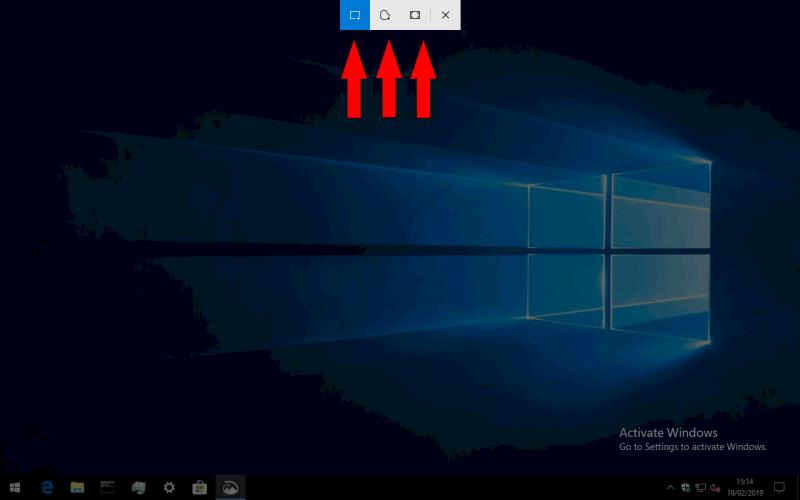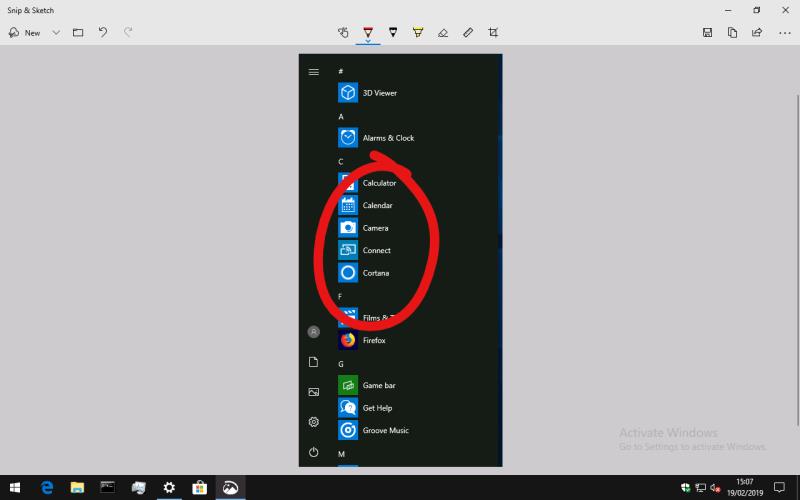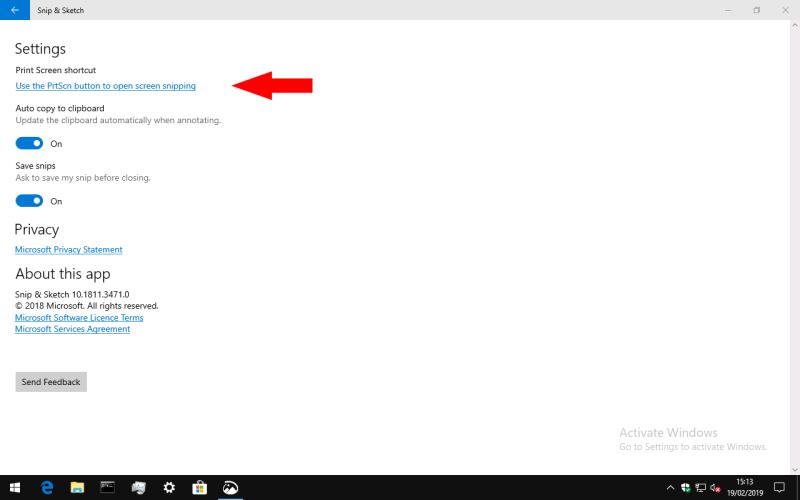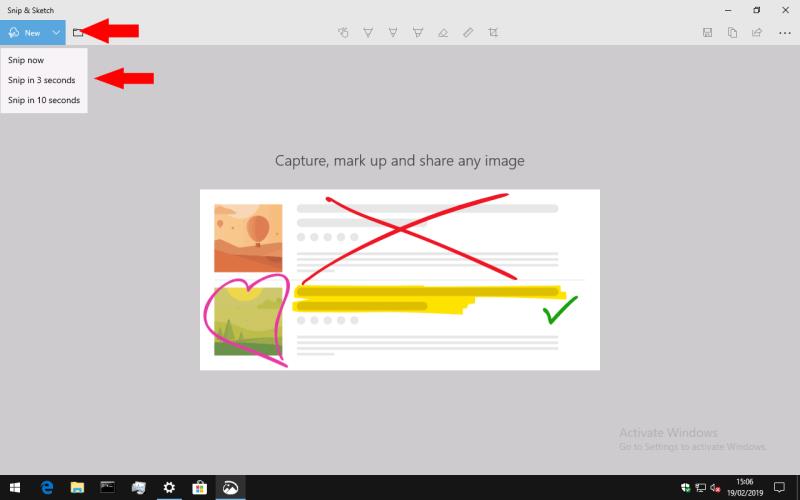Τα Windows 10 έρχονται με ενσωματωμένα εργαλεία στιγμιότυπου οθόνης:
Πατήστε το πλήκτρο "Print Screen" για να τραβήξετε γρήγορα ένα στιγμιότυπο οθόνης και να το αντιγράψετε στο πρόχειρό σας.
Εναλλακτικά, ανοίξτε την εφαρμογή "Snip & Sketch" αναζητώντας την στο μενού Έναρξη.
Κάντε κλικ στο κουμπί "Νέο" στο επάνω αριστερό μέρος της εφαρμογής για να τραβήξετε ένα στιγμιότυπο οθόνης.
Αφού τραβήξετε το στιγμιότυπο οθόνης σας, μπορείτε να το σχολιάσετε χρησιμοποιώντας το ποντίκι, το στυλό ή το δάχτυλό σας.
Πατήστε το κουμπί Αποθήκευση στην επάνω δεξιά γωνία της εφαρμογής για να αποθηκεύσετε το στιγμιότυπο οθόνης σας ως αρχείο.
Αν και τα Windows έχουν ενσωματωμένη λειτουργικότητα στιγμιότυπων οθόνης για δεκαετίες, τα Windows 10 αναβάθμισαν πρόσφατα την εμπειρία λήψης στιγμιότυπων οθόνης με τη νέα τους εφαρμογή Snip & Sketch. Διαθέσιμο μόνο με την ενημέρωση των Windows 10 Οκτωβρίου 2018 και νεότερες, το Snip & Sketch αντικαθιστά την παλιά εμπειρία Snipping Tool, η οποία εξακολουθεί να είναι διαθέσιμη. Σε αυτόν τον οδηγό, θα σας καθοδηγήσουμε στη χρήση του για να δημιουργήσετε και να σχολιάσετε ένα στιγμιότυπο οθόνης.
Το Snip & Sketch συνδυάζει την απλότητα του Snipping Tool με την προηγμένη λειτουργικότητα του Microsoft Snip. Η τελευταία εφαρμογή ήταν ένα έργο Microsoft Garage πριν από μερικά χρόνια, το οποίο δεν κέρδισε ποτέ μεγάλη προσοχή και δεν είναι πλέον διαθέσιμη για λήψη. Οι υπάρχοντες χρήστες τόσο του Snip όσο και του Snipping Tool ενδέχεται να διαπιστώσουν ότι το Snip & Sketch τους εξυπηρετεί τώρα καλύτερα.
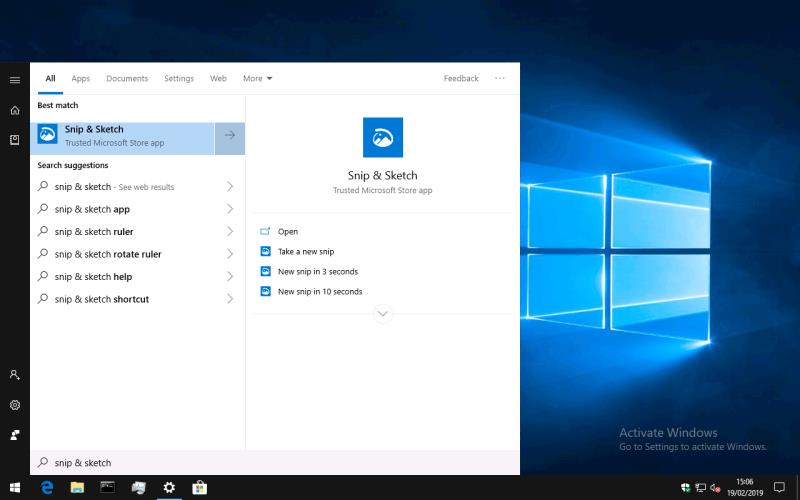
Για να ξεκινήσετε το Snip & Sketch, αναζητήστε το όνομά του στο μενού Έναρξη. Η δημιουργία ενός νέου στιγμιότυπου οθόνης είναι τόσο απλή όσο κάνοντας κλικ στο επισημασμένο κουμπί "Νέο" στο επάνω αριστερό μέρος της εφαρμογής. Αφού κάνετε κλικ στο "Νέο", η εφαρμογή θα ελαχιστοποιηθεί αυτόματα, αφήνοντάς σας ελεύθερο να τραβήξετε στιγμιότυπα οθόνης οτιδήποτε άλλο στον υπολογιστή σας.
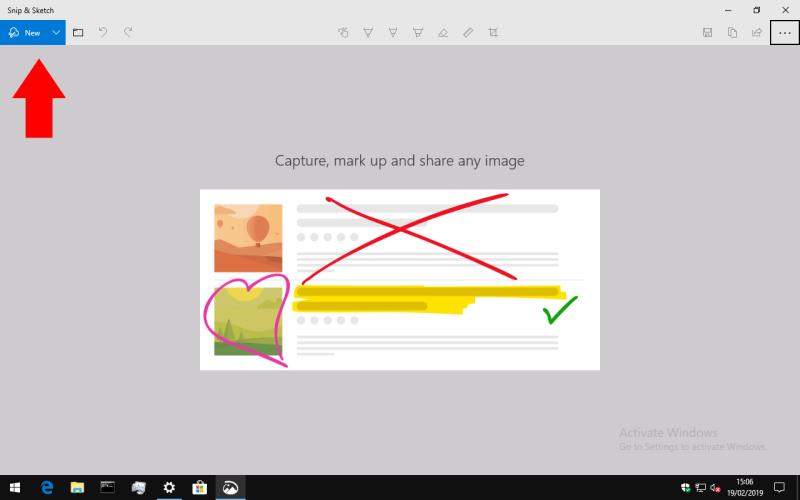
Από προεπιλογή, το Snip & Sketch θα βρίσκεται σε ορθογώνια λειτουργία. Αυτό σας επιτρέπει να σύρετε προς τα έξω μια ορθογώνια περιοχή της οθόνης σας για λήψη. Η γραμμή εργαλείων στο επάνω μέρος της οθόνης σάς επιτρέπει να μεταβείτε στη λειτουργία Freeform (κάντε μια επιλογή περιοχής λάσο) ή σε λειτουργία πλήρους οθόνης, η οποία καταγράφει ολόκληρη την οθόνη σας. Η μόνη λειτουργία που απουσιάζει σημαντικά είναι η αποκοπή παραθύρου, μια δυνατότητα του Microsoft Snip που σας επιτρέπει να καταγράψετε ένα μόνο παράθυρο στην επιφάνεια εργασίας σας.
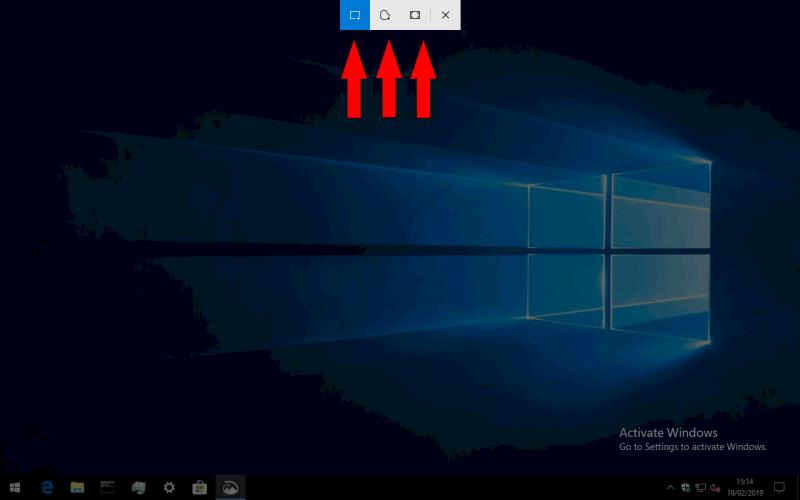
Κάντε κλικ και σύρετε με το ποντίκι για να δημιουργήσετε το στιγμιότυπο οθόνης σας. Στη συνέχεια, η εικόνα που τραβήξατε θα εμφανιστεί στην εφαρμογή Snip & Sketch. Εδώ, μπορείτε να σχολιάσετε το στιγμιότυπο οθόνης σας χρησιμοποιώντας τη γραμμή εργαλείων Windows Ink στο επάνω μέρος της οθόνης – αν και χρησιμοποιείται καλύτερα με ψηφιακό στυλό, μπορείτε επίσης να χρησιμοποιήσετε το άγγιγμα ή ακόμα και το ποντίκι για να επισημάνετε μια σημαντική περιοχή.
Όταν τελειώσετε, μπορείτε να χρησιμοποιήσετε το κουμπί Αποθήκευση στην επάνω δεξιά γωνία ή τη συντόμευση Ctrl+S, για να αποθηκεύσετε την εικόνα σας. Εναλλακτικά, Ctrl+C ή το κουμπί Αντιγραφή θα αντιγράψει την εικόνα στο πρόχειρό σας. Είναι επίσης δυνατή η απευθείας κοινή χρήση με άλλες εφαρμογές, με το κουμπί στην επάνω δεξιά γωνία δίπλα στο μενού "...". Αυτό το μενού περιέχει επίσης μερικές επιπλέον επιλογές, συμπεριλαμβανομένης της δυνατότητας εκτύπωσης της εικόνας σας.
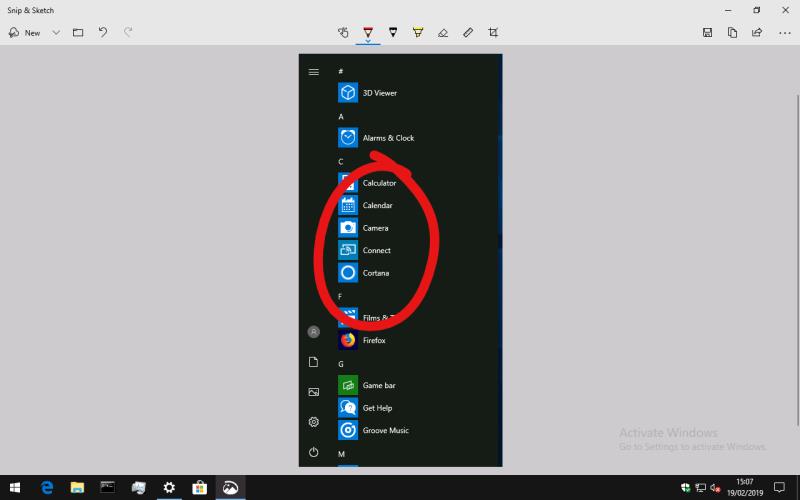
Εάν θέλετε απλώς να τραβήξετε ένα βασικό στιγμιότυπο οθόνης, αυτές οι λειτουργίες μπορεί να φαίνονται υπερβολικές. Ευτυχώς, το Snip & Sketch αντιγράφει αυτόματα την εικόνα σας στο πρόχειρο αμέσως μόλις δημιουργηθεί – δεν χρειάζεται να πατήσετε μόνοι σας το συνδυασμό πλήκτρων Ctrl+C εάν δεν πρόκειται να την επεξεργαστείτε.
Επιπλέον, είναι δυνατό να κάνετε πιέσεις χειρισμού Snip & Sketch του πλήκτρου πληκτρολογίου "Print Screen", ώστε να μπορείτε να το χρησιμοποιήσετε χωρίς να χρειάζεται να ανοίξετε απευθείας την εφαρμογή. Για να το ενεργοποιήσετε, ανοίξτε τις ρυθμίσεις του Snip & Sketch από το μενού "..." και κάντε κλικ στο "Χρησιμοποιήστε το κουμπί PrtScn για να ανοίξετε την απόσπαση οθόνης". Θα ανακατευθυνθείτε στην εφαρμογή Ρυθμίσεις για να κάνετε την αλλαγή.
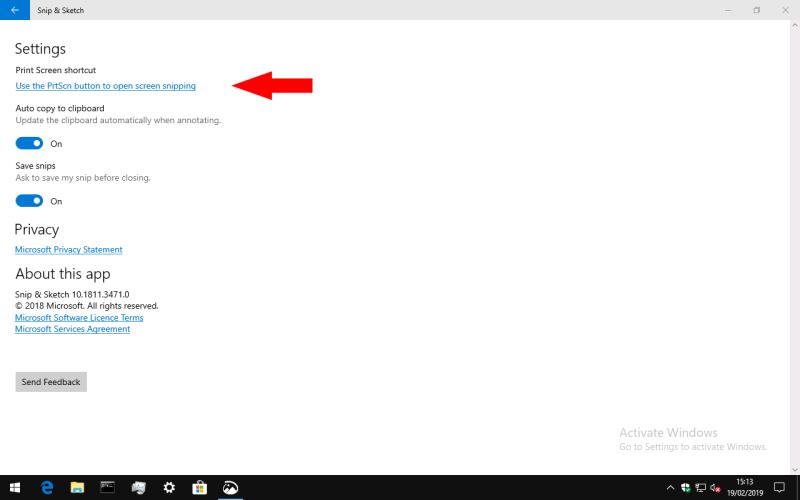
Τέλος, το Snip & Sketch ενσωματώνει τις δυνατότητες καθυστέρησης λήψης του Snipping Tool – απλώς κάντε κλικ στο βέλος που δείχνει προς τα κάτω δίπλα στο κουμπί "Νέο" για να επιλέξετε καθυστέρηση 3 ή 10 δευτερολέπτων. Δυστυχώς, προς το παρόν δεν υπάρχει τρόπος να ορίσετε μια προσαρμοσμένη καθυστέρηση.
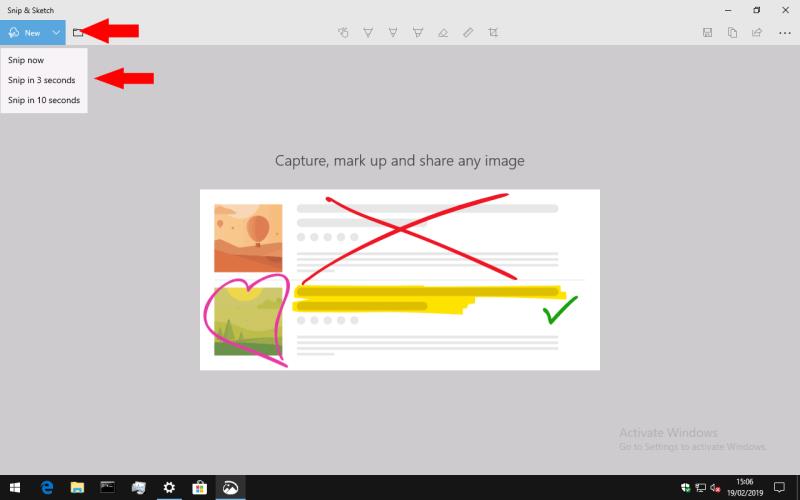
Αυτό είναι όλο για το Snip & Sketch, αν και αναμένουμε να προστεθούν περισσότερες νέες δυνατότητες στο μέλλον. Εάν χρησιμοποιείτε μια παλαιότερη έκδοση των Windows 10 που δεν περιλαμβάνει την εφαρμογή, θυμηθείτε ότι μπορείτε ακόμα να χρησιμοποιήσετε το Snipping Tool για να τραβήξετε στιγμιότυπα οθόνης με παρόμοια λειτουργικότητα. Το κλασικό πλήκτρο "Print Screen" είναι επίσης μια βολική επιλογή, που σας επιτρέπει να καταγράψετε ολόκληρη την επιφάνεια εργασίας σας και να την αποθηκεύσετε στο πρόχειρό σας.